Windows 7旗舰版属于微软公司开发的Windows 7操作系统系统系列中的功能最高级的版本。很多小伙伴不知道如何给Win7旗舰版的硬盘设置密码。本篇教程就来教大家Win7旗舰版如何给硬盘加密码,一起来看看吧。
Win7旗舰版给硬盘加密码的步骤:
1、首先把电脑的计算机打开,之后找到想要加密的磁盘;

2、如想要给E盘进行加密。在E盘上单击鼠标右键后选启用Bitlocker;
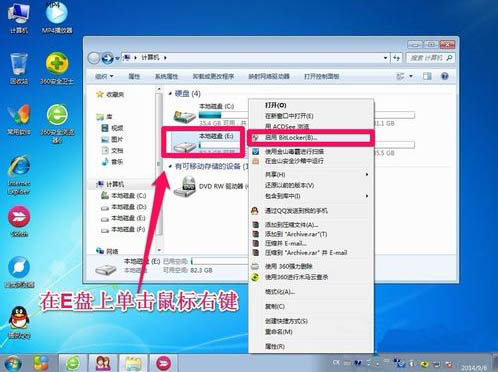
3、选启用密码解锁驱动器后下一步;
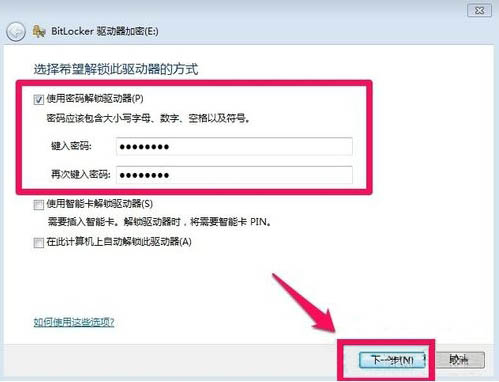
4、为了防止以后忘了密码,出现无法访问磁盘的问题,最好在出现的界面上选一个位置保存密码文件;
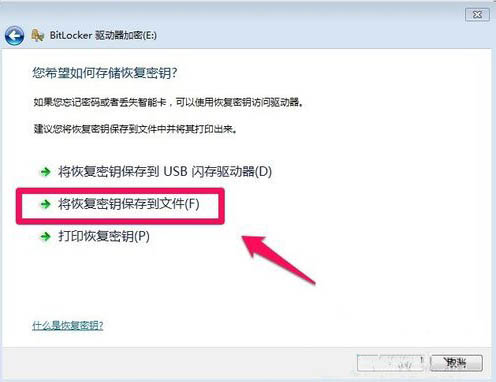
5、在这里选择把密码文件保存在电脑里,可以选择一个其它的磁盘保存密码文件,当然要记住密码文件的保存位置,以后忘记密码时可使用密码恢复文件进行恢复;
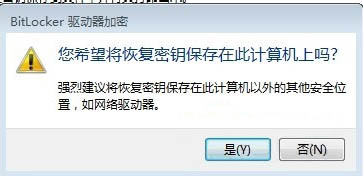
6、Bitlocker驱动器加密过程中要耐心等待,由于加密的时间与你的磁盘大小是有关系的;

7、我们等待一段时间后磁盘加密完成;
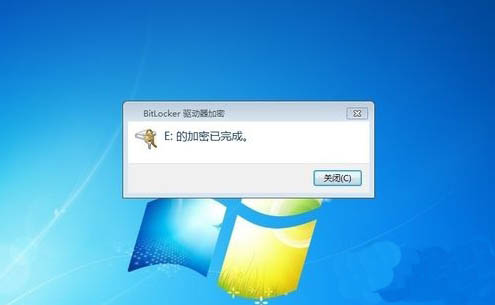
8、磁盘加密完成后磁盘就加了一个小锁的标志;
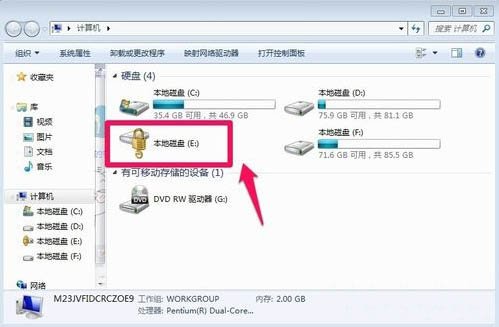
9、此时我们要输入密码才可以访问磁盘,别人是无法访问的。
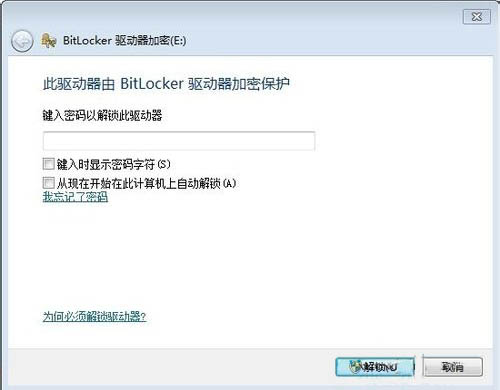
以上就是关于Win7旗舰版给硬盘加密码的步骤了,系统之家还有更多关于Win7系统的介绍噢~
求高手如何给电脑硬盘加密?越简单越好??谢谢
给电脑硬盘加密的方法如下:
1、在电脑桌面找到计算机打开。
2、打开找到你想加密的硬盘。
3、例如加密E盘,点击E盘后鼠标右键,选择箭头所示。
4、在界面中出现使用密码解锁的驱动器。
5、如图中箭头所示,输入你要加密硬盘的密码。
6、这样就加密成功了。
如何给硬盘设置密码?
有以下步骤:
1、鼠标右键我们想要加密的盘符,选择“启用BitLocker”。
2、在弹出来的窗口中将“使用密码解锁驱动器”前面的小方框勾选上。
3、然后设置好密码,点击“下一步”。
4、在弹出来的窗口中选择“将恢复密钥保存的文件”,选取一个非加密文件夹进行保存。
5、选择要加密的驱动器大小,选择完毕后点击“下一步”。
Win7如何给硬盘加密码
可以使用win7自带磁盘加密工具BitLocker来进行加密文件夹或者驱动器,微软自带的这个加密软件安全级别还是非常不错的。
工具原料:win7系统、BitLocker 工具
1、打开控制面板,查看方式设置为大图标,点击BitLocker驱动器加密
2、进入工具界面,选择要加密的磁盘
3、选择希望解锁此驱动器的方式,共三种方式选择第一种使用密码解锁驱动器
4、勾选 使用密码解锁驱动器,输入密码。注意输入密码的复杂性要求。(大小写字母、数字、空格以及符号其中的三种)
5、选择 希望如何存储恢复密钥的方式,我们选择将恢复密钥保存到文件。
6、保存好密钥用于以后解密即可完成加密。
